在电子测量、自动化测试等领域,GPIB(通用接口总线)作为一种成熟的仪器通信标准,被广泛应用于示波器、信号发生器、万用表等测试设备的互联。然而,在实际操作中,“无法初始化硬件”是GPIB系统常见的故障类型,不仅会降低测试效率,还可能导致实验中断。本文将从硬件连接、地址配置、软件环境、设备自身及外部干扰五个维度,系统分析故障原因并提供针对性解决办法。
一、硬件连接与物理层故障分析
GPIB的初始化过程依赖稳定的物理连接,物理层的信号传输中断或衰减是导致初始化失败的最常见诱因。
(一)核心原因
物理连接松动
GPIB线缆与设备接口、控制器接口的连接未锁紧,或插头与插座接触不良。多次插拔后,接口金属触点可能出现磨损,导致信号传输不稳定。
接口氧化或污染
长期暴露在潮湿、多尘环境中,GPIB接口的金属触点易氧化生锈或沾染灰尘,形成电阻层,阻碍信号传导。
电源与供电异常
部分GPIB设备需独立供电,若电源适配器故障、电压不稳或未接通,设备无法进入工作状态,自然无法被初始化。
线缆与终端电阻问题
GPIB总线采用并行传输,线缆过长(超过20米)或多设备级联时未正确设置终端电阻,会导致信号反射、衰减,引发通信中断。
(二)解决方案
排查物理连接
依次检查GPIB线缆两端的插头是否完全插入接口,并用手拧紧固定螺丝;更换备用线缆测试,排除线缆内部断线隐患。
清洁接口触点
用无水酒精浸湿棉签,轻轻擦拭设备与控制器的GPIB接口触点,去除氧化层和灰尘,待酒精完全挥发后重新连接。
确认供电状态
检查设备电源适配器的指示灯是否亮起,用万用表测量输出电压是否符合设备标称值;确保供电线路稳定,避免与大功率设备共用同一插座。
优化总线配置
若设备级联数量超过8台,需在总线两端的设备上启用终端电阻(部分设备通过硬件开关设置,部分需通过软件配置);缩短线缆长度,必要时使用GPIB中继器增强信号。
二、地址冲突与配置错误的排查
GPIB协议要求总线上的每个设备必须拥有唯一的地址(0-30),地址冲突或配置不匹配会直接导致初始化失败。
(一)核心原因
地址冲突
多个设备被设置为同一地址,控制器发送指令时,冲突设备会同时响应,引发信号混乱。
地址配置错误
软件(如VISA驱动、测试程序)中设置的设备地址与硬件实际地址(通过设备面板按键或拨码开关设置)不一致,导致控制器无法定位目标设备。
控制器地址冲突
部分GPIB控制器默认地址为21,若总线上有设备使用该地址,会导致控制器与设备冲突。
(二)解决方案
检查设备地址
通过设备面板显示或说明书确认每个设备的实际地址;使用GPIB扫描工具(如NI MAX中的“Scan for Instruments”)检测总线上的活跃地址,排查重复地址。
统一地址配置
在测试软件或驱动配置界面中,将设备地址修改为与硬件实际地址一致;若设备支持自动地址分配,可启用该功能(需控制器支持)。
修改控制器地址
进入控制器配置界面(如通过厂商提供的工具软件),将控制器地址修改为总线上未使用的地址(如22-30),避免与设备冲突。
三、驱动与软件环境的问题处理
GPIB设备的初始化依赖驱动程序(如NI GPIB驱动、Keysight IO Libraries Suite)和接口库(如VISA),软件层故障会直接阻断通信链路。
(一)核心原因
驱动缺失或损坏
未安装对应厂商的GPIB驱动,或驱动文件被误删、损坏,导致控制器无法与设备建立通信。
驱动版本不兼容
驱动版本与操作系统(如Windows 10/11、Linux)或设备型号不匹配,例如老旧设备的驱动不支持新系统,或新驱动不兼容legacy设备。
VISA库异常
VISA(虚拟仪器软件架构)是GPIB通信的核心接口库,若未安装、版本过低或与驱动冲突,会导致初始化函数调用失败。
权限与服务问题
Windows系统中,驱动安装或运行时缺乏管理员权限,导致驱动无法正常加载;GPIB服务(如“NI GPIB Interface Service”)未启动或异常终止,会阻断通信进程。
(二)解决方案
重装驱动与VISA库
卸载现有驱动和VISA库,重启电脑后,从设备厂商官网下载与操作系统匹配的最新版本(如NI GPIB驱动需对应NI-VISA,Keysight设备需安装Keysight IO Libraries),以管理员权限运行安装程序。
检查驱动兼容性
查阅设备手册,确认驱动支持的操作系统版本;若设备较旧,尝试安装兼容模式驱动(右键驱动安装包→“属性”→“兼容性”→选择对应系统版本)。
修复VISA配置
在VISA配置工具(如NI MAX)中,检查“GPIB接口”是否被正确识别;执行“修复VISA”功能(如NI MAX中的“Tools→Reset Configuration Data”),重建VISA配置信息。
启用相关服务
在Windows“服务”界面中,找到“NI GPIB Interface Service”或对应厂商的GPIB服务,设置为“自动启动”并确保其处于运行状态。
四、设备故障与固件问题的应对
设备自身硬件故障或固件(Firmware)异常,会导致其无法响应GPIB控制器的初始化指令。
(一)核心原因
设备硬件故障
GPIB接口芯片损坏、内部电路短路等硬件问题,会导致设备完全无法接入总线。
固件版本过低或损坏
设备固件是运行GPIB通信协议的核心程序,版本过低可能存在兼容性漏洞;固件文件损坏会导致设备无法解析控制器指令。
设备进入保护模式
部分设备在异常断电、过载后会进入保护模式,此时GPIB接口可能停止工作,需手动复位才能恢复。
(二)解决方案
检测设备硬件
将疑似故障设备连接到其他正常工作的GPIB总线,若仍无法初始化,基本确认硬件故障;联系设备厂商维修或更换GPIB接口模块。
更新设备固件
从厂商官网下载最新固件,通过设备面板、专用软件或GPIB总线升级固件(升级过程中需确保供电稳定,避免中断)。
复位设备状态
通过设备面板的“复位”按键(或组合按键,如“Shift+Reset”)将设备恢复出厂设置;若设备无物理复位键,可通过GPIB指令发送复位命令(如“*RST”)。
五、环境干扰与系统冲突的解决
复杂的电磁环境或操作系统层面的冲突,也可能影响GPIB初始化过程。
(一)核心原因
电磁干扰(EMI)
GPIB线缆靠近强电磁源(如电机、变压器、射频设备)时,会受到电磁干扰,导致信号失真。
操作系统冲突
杀毒软件误判GPIB驱动为恶意程序并拦截,或系统补丁与驱动不兼容,会导致驱动加载失败。
多接口冲突
设备同时连接GPIB和其他接口(如USB、LAN),且多接口驱动同时运行,可能引发资源竞争冲突。
(二)解决方案
减少电磁干扰
将GPIB线缆远离强电磁源,或使用带屏蔽层的GPIB线缆;必要时在设备与控制器之间加装电磁滤波器。
排除系统冲突
暂时关闭杀毒软件或添加驱动程序到白名单;卸载近期安装的系统补丁,或回退到上一个稳定的系统还原点。
简化接口连接
测试时仅保留GPIB接口连接,禁用设备的其他通信接口(如在设备设置中关闭USB、LAN功能),避免资源竞争。
总结
GPIB卡无法初始化硬件的问题,本质是通信链路中断或设备识别失败。排查时应遵循“从简单到复杂”的原则:先检查物理连接、电源和地址配置,再排查驱动、固件和系统环境,最后考虑硬件故障。通过系统性的分步排查,多数问题可快速定位并解决。在日常使用中,定期清洁接口、备份驱动配置、记录设备地址信息,能有效降低初始化故障的发生概率。